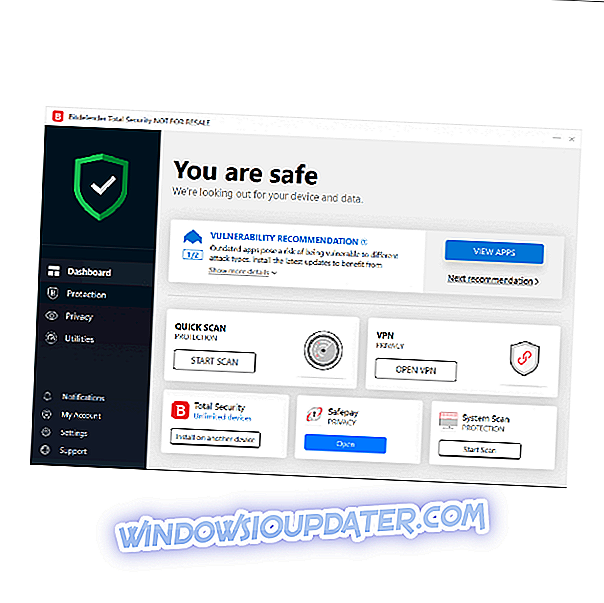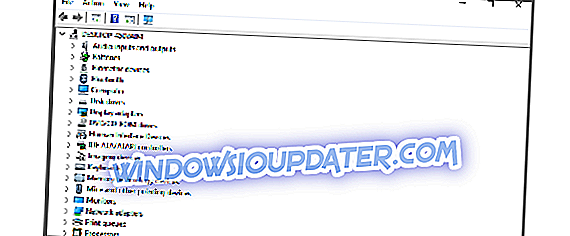Fejl på Xbox er ikke så almindelige. De kommer faktisk i mange alfanumeriske koder, som måske er lidt forvirrende. Imidlertid er de fleste af dem enkle at løse, og hvis du betaler dit Xbox Live-abonnement regelmæssigt, vil loginfejl sjældent blive vist. På den anden side, hvis du løber ind i en fejl, som 0x87dd0019 fejlkode . Vi har et par skridt, som skal hjælpe dig med at løse det.
Sådan afhjælper du fejlmeldingen 0x87dd0019 på Xbox
- Strøm cyklus konsollen
- Kontroller status for Xbox Live-tjenester
- Sørg for, at din forbindelse ikke er et problem
- Fjern og genoprett din konto
1: Tænd for konsollen
Lad os starte med den enkle løsning, der har tendens til at løse alle slags Xbox-problemer. Det er en hård nulstilling eller strømcyklus, og det løser normalt alle former for mindre fejl i Xbox-systemet, herunder tegn på fejl, som er ret almindelige. Stoppet er flere gange end ikke en midlertidig ting, og det løser sig selv. Men hvis der er mere til det, er strømcyklusen en go-to move for at løse det.
Sådan fungerer en cyklus for en Xbox-konsol:
- Tryk og hold tænd / sluk-knappen nede i 10 sekunder.
- Vent, indtil konsollen lukkes.
- Efter et minut skal du tænde konsollen igen og se efter ændringer.
2: Kontroller status for Xbox Live-tjenester
Som vi allerede har påpeget, er årsagen til at logge fejl kun sjældent på brugerens side. Xbox Live-tjenester og dedikerede servere kan være midlertidige ned på grund af en fejl eller vedligeholdelse. Derfor foreslår vi, at du kontrollerer status for Xbox Live-tjenester, før du går videre med nedenstående fejlfindingstrin.
Du kan finde status på den officielle side, her.
3: Sørg for, at din forbindelse ikke er et problem

En dårlig forbindelse er nok det eneste ved din side, der kan forårsage login-fejl. Med det for øje foreslår vi, at du gør nogle grundlæggende fejlfindingstrin vedrørende netværksforbindelsen. Nogle af dem bør tackle fejlen, mens andre kan give dig et bedre indblik i årsagen.
Her er hvad du kan forsøge at løse problemer med tilslutning på en Xbox:
- Sørg for at bruge en kabelforbindelse i stedet for trådløs.
- Kør diagnostik
- Tryk på Xbox knappen for at åbne guiden.
- Vælg Indstillinger .
- Tryk på Alle indstillinger .
- Vælg netværk .
- Vælg Netværksindstillinger .
- Vælg " Test netværksforbindelse ".
- Indstil en statisk IP-adresse
- Åbn indstillinger og derefter Alle indstillinger .
- Vælg netværk .
- Åbn netværksindstillinger > Avancerede indstillinger .
- Skriv ned dine IP- og DNS- værdier (IP, Subnet mask og Gateway).
- Under de avancerede indstillinger åbner du IP-indstillinger .
- Vælg Manuel .
- Når du er her, skal du åbne DNS og skrive ned DNS- input.
- Indtast de værdier du skrev og bekræft ændringer i de avancerede indstillinger .
- Genstart Xbox
4: Fjern og genoprett din konto
Endelig kan vi kun foreslå at fjerne og genaktivere din konto. Derefter kunne nogle brugere løse indmeldingsfejlen med koden "0x87dd0019". Som vi allerede har sagt, er dette et midlertidigt problem, men hvis du har travlt, kan det hjælpe. Desuden foreslår vi, at du underskriver alle enheder, der bruger den samme Xbox Live-konto og logger på igen.
Med det sagt kan vi pakke det op. Hvis du har nogle yderligere løsninger eller spørgsmål, er kommentarafsnittet nedenfor. Du er velkommen til at dele dem med os.